目次
- 1. サーバーの管理画面のログイン画面を開く
- 2. 迷惑メール設定画面を開く
- 3. 設定するユーザーを選ぶ
- 4. 設定を行います
- 5. その他注意事項
このドキュメントは、アンチウイルス・迷惑メール対応パッケージをすでに導入しているお客様向けの資料となります。
アンチウイルス・迷惑メール対応パッケージの導入のご相談・ご質問等はサポートまでご連絡ください。
管理画面より、迷惑メールの受信ルールを設定します。
この設定画面では、各メール受信者個別に設定を行います。この画面での操作では以下の内容が設定可能です。
・迷惑メール感度の設定
・迷惑メールを受信した際の動作の選択
「サーバー上で削除」「タグを付けて受信」「サーバー上で隔離」「通常通り受信」の
いずれかから選ぶことができます。
・迷惑メールに付与する件名タグの指定
設定方法を説明致します。
サーバーの管理画面のログイン画面を開く
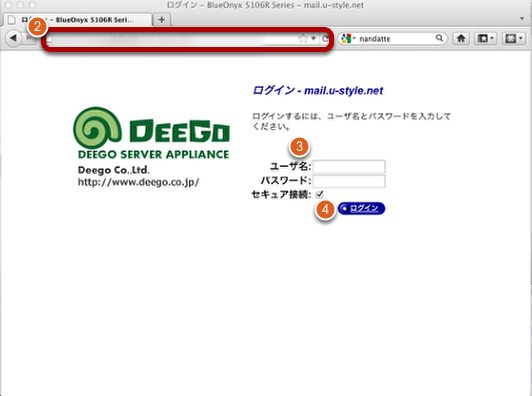
①インターネットエクスプローラー、FireFox等のウェブブラウザを起動します。
②ウェブブラウザのアドレス欄に「開通通知」または「お客様登録情報」に記載されている管理用URLのアドレスを入力し、管理画面を開きます。
③ユーザー名・パスワードには、「開通通知」または「お客様登録情報」に記載されている管理者ユーザー・管理者パスワードを入力してください。
④入力しましたら、ログインボタンを押して、ログインします。
迷惑メール設定画面を開く

①ログインすると上のような画面になります。
②画面左の、「AV-SPAM Settings」をクリックして迷惑メール設定画面へ進みます。
設定するユーザーを選ぶ

迷惑メール設定画面では、メールアドレスを持つユーザー個々に対して、設定を行います。
①設定したいユーザーを選んで、ユーザーの左側の虫めがねのマークをクリックします。
設定を行います
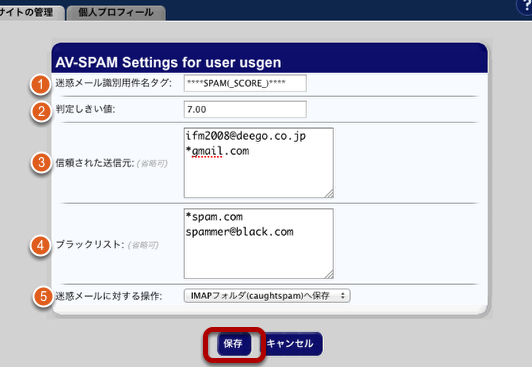
個別の設定を行います。
【各項目について】
※設定は全て半角英数で指定します。
(1) 迷惑メール識別用件名タグ:
迷惑メールと判定されたメールの件名の頭に、ここに指定したタグが挿入されます。_SCORE_となっている箇所には、その迷惑メールの迷惑メール判定の点数が入ります。
(2) 判定しきい値:
迷惑メールの判定は、件名や送付元、内容などで迷惑メールが疑われる度合いによって点数がつけられます。
その点数が何点を超えたものを迷惑メールとするかという設定をここで行います。5.00以下はきつめの設定となります。
ディーゴの推奨値は、7.00 です。最大値は900で全てのメールを迷惑メールとしません。
(3) 信頼された送信元:
信頼できる送信元のメールアドレスをここに設定することで、迷惑メールと判定されることを防ぐことができます。
リストは複数指定でき、複数指定する場合は改行で区切ります。
@以降など、メールアドレスの一部でまとめて指定したい場合などは、*(アスタリスク)を使うことができます。
例1)docomo.ne.jp からのメールは全て信頼されたものとみなす
*docomo.ne.jp
例2)docomo.ne.jp および、softbank.ne.jpからの全てのメールを信頼されたものとみなす。
*docomo.ne.jp
*softbank.ne.jp
(4) ブラックリスト:
常に迷惑メールとして扱いたい送信元を記入します。
指定方法は、「信頼された送信元」と同じです。
(5) 迷惑メールに対する操作:
迷惑メールを受信した際に、どのような操作を行うかを指定します。
・IMAPフォルダ(caughtspam)へ保存
メールはお使いのメーラーには受信されず、サーバー上の隔離ボックスに保存されます。
隔離されたメールは、管理画面より確認することができます。
この設定をご利用の場合は「隔離された迷惑メールの確認手順」もご参照ください。
・タグ付けして受信:
迷惑メールはタグ付けされて、通常のメールボックスに受信されます。
(1)で指定したタグが入るので、アウトルックなどで振り分け設定することで迷惑メールを
お使いのメーラーの特定のボックスに入れることが可能です。
・フィルタ無効(通常受信)
迷惑メールに何もせず、そのまま受信させます。
・サーバー上で削除
迷惑メールをサーバー上で削除します。削除したメールは二度と閲覧することはできません。
以上の設定を行い、「保存」をクリックすると設定が完了します。
その他注意事項
・メールが届かないなどのトラブルを避けるために、最初に設定を行うときには全てのユーザーの状態を確認することをおすすめいたします。
・サーバー上で削除する設定を行った場合に、削除された迷惑メールは確認する方法はありません。削除する設定を行う場合にはお客様の責任にてご使用ください。





コメント